Windows10系统之家 - 安全纯净无插件系统之家win10专业版下载安装
时间:2019-04-07 15:46:30 来源:Windows10之家 作者:hua2017
小编之所以知道战网客户端无法安装这个问题的解决的方法,其实小编之前要是不知道怎么才能够将这个问题给解决好的,不过好在小编的一个朋友跟小编说了解决战网客户端无法安装这个问题的解决方法,所以小编就解了一下子这个方面的知识。 是小编现在就将解决这个问题的详细操作方法分享给你们。
小编发现最近有小伙伴想知道战网客户端无法安装这个问题的解决方法,所以小编就花了一些时间去了解了一下战网客户端无法安装这个问题的解决方法。所以小编现在就来将解决这个问题操作方法来分享给大家。
1,按Ctrl+Alt+Delete调出任务管理器,找到Battle.net相关进程选择后结束任务。(如果电脑开机后未运行过战网安装程序或客户端则可跳过此步)
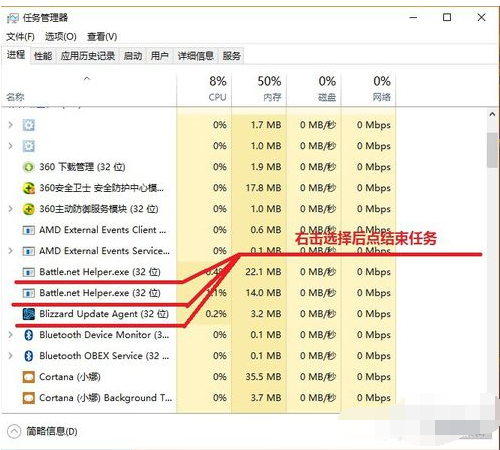
2,按Win+R键调出运行对话框,然后输入regedit点确定(如弹出用户账户控制点“ 是“),弹出注册表编辑器。
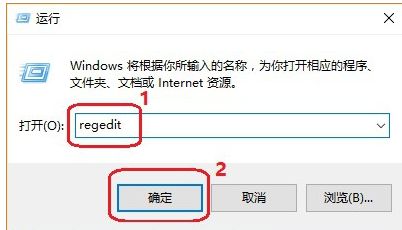
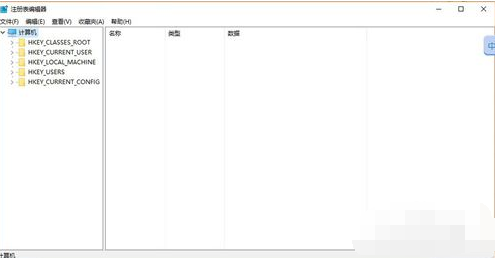
3,按Ctrl+F键,弹出查找对话框,在查找框里输入battle,然后选择查找下一个,接着先不要做其他操作。
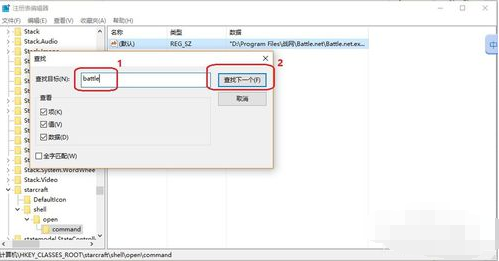
4,此时搜索结果是被选中状态(蓝色的),可能出现在左侧的文件夹里或者直接出现在右侧,不管出现在哪都按键盘上的Delete键,然后选确定。
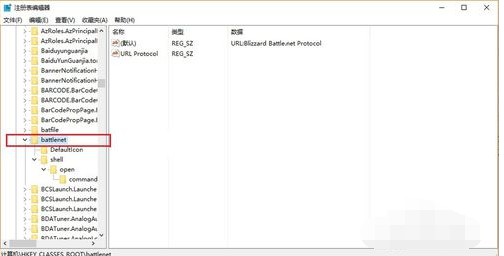
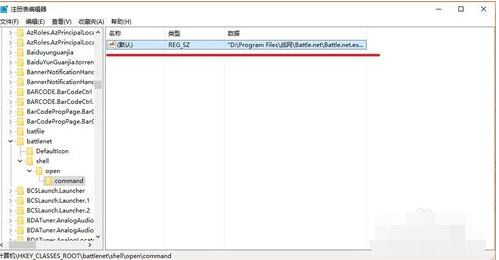
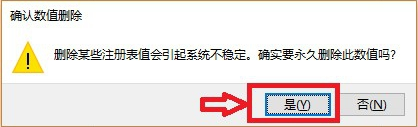
5,删除以后按F3键,自动搜索下一处,然后重复步骤4,即按Delete键然后选确定,直到搜索不到内容提示注册表搜索完毕为止,关闭注册表编辑器。
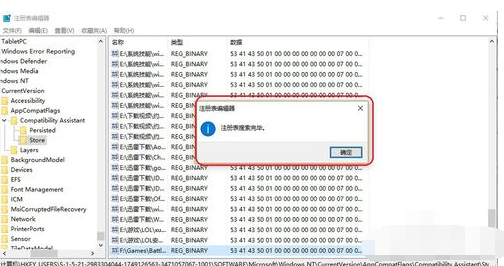
6,此部理论上可不做,不过我本人是做了的,建议最好操做一下。打开C盘,进入ProgramData,删除Battle.net和Blizzard Entertainment文件夹,再进入原来安装战网的目录删除Battle.net文件夹。
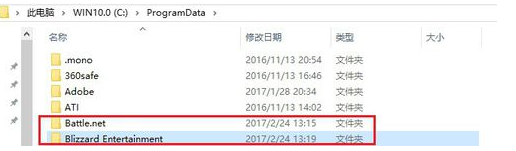
7,重要!!!重启电脑!!!!还有记得保存这篇经验,因为一会重启完你的战网就好了,最后一步,下载战网客户端安装程序,安装即可
相关文章
热门教程
热门系统下载
热门资讯





























